Автор:
Roger Morrison
Жаратылган Күнү:
4 Сентябрь 2021
Жаңыртуу Күнү:
1 Июль 2024

Мазмун
- Басуу
- 2-ыкманын 1-ыкмасы: катарларды динамикалык түрдө саноо
- 2ден 2-ыкма: Мамычаны ырааттуу сандар менен толтуруңуз
- Сунуштар
- Эскертүүлөр
Колоннага автоматтык түрдө сандарды кошуунун эки башка жолу бар. Excelде катарларды автоматтык түрдө номерлөөнүн эң ишенимдүү жолу - бул функция КУАТ колдонуу. Бул катарлар кошулганда же өчүрүлгөндө дагы, уячалардын туура катар номерлерин көрсөтүүсүн камсыз кылат. Дагы бир вариант (эч кандай формула колдонулбайт!) Толтуруу функциясын колдонуу - бул оңой, бирок катарларды алып салуу сиздин сандарыңыздын аралыгында боштук калтырышы мүмкүн. Сиздин катарларыңызды динамикалык түрдө же баганаларды үзгүлтүксүз ырааттуулук менен толтуруп номерлөөнү үйрөнүңүз.
Басуу
2-ыкманын 1-ыкмасы: катарларды динамикалык түрдө саноо
 Сандар катарынын башталышын каалаган биринчи уячаны чыкылдатыңыз. Бул ыкма тилкенин ар бир уячасы кандайча ылайыктуу катар номерин ала алаарын түшүндүрөт. Бул сиздин жумуш барагыңызга катарлар тез-тез кошулуп, алынып салынса, анда бул жакшы ыкма.
Сандар катарынын башталышын каалаган биринчи уячаны чыкылдатыңыз. Бул ыкма тилкенин ар бир уячасы кандайча ылайыктуу катар номерин ала алаарын түшүндүрөт. Бул сиздин жумуш барагыңызга катарлар тез-тез кошулуп, алынып салынса, анда бул жакшы ыкма. - Тизилген сандардын (же башка күндөрдүн, мисалы, жуманын күндөрү же жылдын айлары) катарларын түзүү үчүн, тилкени ырааттуу сандар менен толтуруу бөлүмүн караңыз.
 Түрү = ROW (A1) уячада (эгер бул A1 уяча болсо). Эгер ал А1 уячасы болбосо, анда туура уяча номерин колдонуңуз.
Түрү = ROW (A1) уячада (эгер бул A1 уяча болсо). Эгер ал А1 уячасы болбосо, анда туура уяча номерин колдонуңуз. - Мисалы, сиз В5 уячасында болсоңуз, териңиз = ROW (B5).
 Пресс . Кирүү. Эми уячада катардын номери көрсөтүлөт. Эгер сен = ROW (A1) терилгенде, уяча бирөөнү кайтарат 1 аба ырайы. Сенде барбы = ROW (B5) терилгенде, а 5 камерада турган.
Пресс . Кирүү. Эми уячада катардын номери көрсөтүлөт. Эгер сен = ROW (A1) терилгенде, уяча бирөөнү кайтарат 1 аба ырайы. Сенде барбы = ROW (B5) терилгенде, а 5 камерада турган. - Сандар тизмеги баштала турган катарга карабастан, 1 менен баштоо үчүн, учурдагы уячанын үстүндөгү катарлардын санын эсептеп, андан кийин формулаңыздан ушул санды алып салыңыз.
- Мисалы, эгер сиз = ROW (B5) жана уячанын 1 болушун каалап, формуланы ал айткандай кылып түзөтүңүз = ROW (B5) -4, анткени B1 B5тен 4 катар артка турат.
 Сериянын биринчи номери менен тандаңыз.
Сериянын биринчи номери менен тандаңыз.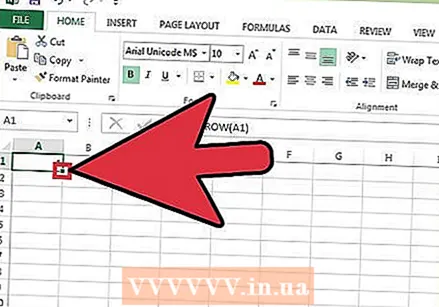 Курсорду тандалган уячанын төмөнкү оң бурчундагы төрт бурчтукка алып барыңыз. Бул квадрат Толтуруу туткасы деп аталат. Чычкан курсору түздөн-түз Толтуруу туткасынын үстүнө жылганда, курсор айкашка өзгөрөт.
Курсорду тандалган уячанын төмөнкү оң бурчундагы төрт бурчтукка алып барыңыз. Бул квадрат Толтуруу туткасы деп аталат. Чычкан курсору түздөн-түз Толтуруу туткасынын үстүнө жылганда, курсор айкашка өзгөрөт. - Эгерде сиз Толтуруу туткасын көрбөсөңүз, Файл> Жолдор> Өркүндөтүлгөнгө өтүп, "Клетканын маанилерин автоматтык түрдө толуктоо" жанындагы кутучаны белгилеңиз.
 Толтуруу туткасын серияңыздын максаттуу уячасына сүйрөңүз. Эми тилкенин уячалары тиешелүү катар номерлерин көрсөтүшөт.
Толтуруу туткасын серияңыздын максаттуу уячасына сүйрөңүз. Эми тилкенин уячалары тиешелүү катар номерлерин көрсөтүшөт. - Эгер сиз ушул диапазондогу бир сапты жок кылсаңыз, анда уячанын номерлери катар номерлерине жараша автоматтык түрдө оңдолот.
2ден 2-ыкма: Мамычаны ырааттуу сандар менен толтуруңуз
 Номериңиздин ырааттуулугу башталган уячаны чыкылдатыңыз. Бул ыкма мамычанын уячаларына сандардын үзгүлтүксүз катарларын кантип кошууну көрсөтөт.
Номериңиздин ырааттуулугу башталган уячаны чыкылдатыңыз. Бул ыкма мамычанын уячаларына сандардын үзгүлтүксүз катарларын кантип кошууну көрсөтөт. - Эгер сиз ушул ыкманы колдонсоңуз жана кандайдыр бир учурда бир сапты жок кылгыңыз келсе, анда бардык мамычанын номерин өзгөртүү үчүн кадамдарды кайталоого туура келет. Эгер сиз маалыматтардын катарларын тез-тез түзөтүүнү күтсөңүз, анда Сандын катарлары бөлүмүн караңыз.
 Уячакка ырааттуулугуңуздун биринчи санын киргизиңиз. Мисалы, сиз тилкедеги маалыматтарды санай турган болсоңуз, териңиз 1 бул камерада.
Уячакка ырааттуулугуңуздун биринчи санын киргизиңиз. Мисалы, сиз тилкедеги маалыматтарды санай турган болсоңуз, териңиз 1 бул камерада. - Сиз 1 менен баштоонун кажети жок. Сиздин сандар ырааттуулугуңуз каалаган сандардан башталып, жада калса башка схемалар боюнча жүрүшү мүмкүн (мисалы, жуп сандардыкы, 5 эселенген ж.б.)
- Excel ошондой эле күндөр, мезгилдер жана жуманын күндөрүн камтыган "номерлөөнүн" башка формаларын колдойт. Мисалы, тилкени жуманын күндөрү менен толтуруу үчүн, биринчи уячада "Дүйшөмбү" деп жазылышы керек.
 Аралыктагы кийинки уячаны чыкылдатыңыз. Бул учурдагы активдүү уячанын түздөн-түз астындагы уяча болушу керек.
Аралыктагы кийинки уячаны чыкылдатыңыз. Бул учурдагы активдүү уячанын түздөн-түз астындагы уяча болушу керек.  Өрнөктү түзүү үчүн ырааттуулуктагы экинчи номерди териңиз. Катардагы сандар үчүн (1, 2, 3, ж.б.), бул жерге 2 деп жазыңыз.
Өрнөктү түзүү үчүн ырааттуулуктагы экинчи номерди териңиз. Катардагы сандар үчүн (1, 2, 3, ж.б.), бул жерге 2 деп жазыңыз. - Эгер сиз ырааттуу сандардын 10, 20, 30, 40, ж.б. окшошун кааласаңыз, анда тизмектин биринчи эки уячасы таандык 10 жана 20 болуу.
- Эгерде сиз жуманын күндөрүн колдонуп жатсаңыз, анда жуманын кийинки күнүн камерага киргизиңиз.
 Эки уячаны тең басып, сүйрөп барыңыз. Чычкан баскычын коё бергенде, эки уяча тең кара тамга менен жазылат.
Эки уячаны тең басып, сүйрөп барыңыз. Чычкан баскычын коё бергенде, эки уяча тең кара тамга менен жазылат.  Курсорду тандоонун төмөнкү оң бурчундагы кичинекей кутучанын үстүнө алып барыңыз. Бул кутуча Толтуруу туткасы деп аталат. Чычкан көрсөткүчү түздөн-түз Толтуруу туткасынын үстүндө турганда, курсор айкашка айланат.
Курсорду тандоонун төмөнкү оң бурчундагы кичинекей кутучанын үстүнө алып барыңыз. Бул кутуча Толтуруу туткасы деп аталат. Чычкан көрсөткүчү түздөн-түз Толтуруу туткасынын үстүндө турганда, курсор айкашка айланат. - Эгерде сиз Толтуруу туткасын көрбөсөңүз, Файл> Жолдор> Өркүндөтүлгөнгө өтүп, "Клетканын маанилерин автоматтык түрдө толуктоо" жанындагы кутучаны белгилеңиз.
 Толтуруу туткасын басып, каалаган диапазондун акыркы уячасына сүйрөп барыңыз. Чычкан баскычын коё бергенде, тилкедеги уячалар биринчи эки уячада көрсөтүлгөн үлгү боюнча номерленет.
Толтуруу туткасын басып, каалаган диапазондун акыркы уячасына сүйрөп барыңыз. Чычкан баскычын коё бергенде, тилкедеги уячалар биринчи эки уячада көрсөтүлгөн үлгү боюнча номерленет.
Сунуштар
- Microsoft, Microsoft Office Online программасынын алкагында Excelдин акысыз онлайн версиясын сунуштайт.
- Электрондук таблицаларыңызды Google Sheetsтен ачып, түзөтсөңүз болот.
Эскертүүлөр
- Файл> Жолдор> Өркүндөтүлгөн бөлүмдөгү "Уячалардын үстүнө жазууну ырастоо" тандоосу текшерилгенин текшериңиз. Бул маалыматтарды киргизүү каталарынан жана формулаларды же башка маалыматтарды калыбына келтирүүдөн алыс болууга жардам берет.



